เกริ่น
ตั้งแต่งานสัปดาห์หนังสือฯ (ตุลาคม 2565) และงานหนังสือดิจิตอล (MEB) ที่ผ่านมา ผมดันติดโควิดรอบสอง เลยไม่ได้สนใจเรื่องไปงานเพื่อดูหนังสือเลย ทำให้โฟกัสกับการซื้อหนังสือดิจิตอลมากกว่า สิ่งที่เปลี่ยนไปคือเพ่งจอเพื่ออ่านหนังสือจากมือถือไม่ค่อยไหวแล้ว แม้จะปรับโหมดอย่างไรก็ได้ไม่นาน เลยเริ่มหาข้อมูลเรื่อง E-Reader อีกรอบ ประจวบเหมาะกับโพสในกลุ่มที่เกี่ยวข้องขึ้นฟีดซะอย่างนั้น
โอเค เราก็สนใจอยู่แล้ว จะจัดโดยไม่เห็นเครื่องจริงก็ไม่ได้ เลยโพสถามใน mastodon.in.th ว่าจะหาลองจับเครื่องจริงได้ที่ไหน
พี่ “@cwt” ได้แนะนำที่ B2S เซ็นลาดมา วันนั้นว่างเลยให้แฟนพาไปลอง
ที่ร้านมีเครื่องหลายรุ่นให้ลอง แต่วันนี้เราโฟกัสที่ 6” สำหรับผู้เริ่มต้น (ตัด Viking Pro ออก เพราะท้ายรุ่นแล้ว มีข้อมูลว่าลง App เพิ่มไม่ได้อีก) แต่ลองเล่นทั้งหมดที่โชว์ทำความเข้าใจกับระบบ (ทั้งร้านส่วนใหญ่จะเป็น Boox) ซึ่งการได้เห็นจอ E-Ink ครั้งแรกนั้นว้าวมาก แลดูใกล้เคียงกระดาษจริงๆ สร้างความประทับใจให้แฟนด้วย ยกเว้นเรื่องราคา (ฮา)
ตัดสินใจ
หลังจากกลับบ้านไปก็คิดและดูตัวเลือกอยู่นานมาก เลยได้ Meeboox P6 เป็นคู่เทียบ ขนาดจอเท่ากัน ความละเอียด PPI 300 ซึ่งสูงกว่า ใส่การ์ดได้ แต่ผมไม่ชอบดีไซน์เท่าไหร่ OS เป็น Android 8 ไม่ได้ถือว่าเก่าไปสำหรับ E-Reader เพราะหลาย ๆ แอปยังรองรับ Android 4.4 ด้วยซ้ำ แต่เพราะร้านขึ้นว่า Pre-Order ณ ตอนนั้นครับ เลยเลือกจะไม่รอ (แหะ ๆ)
ผมเลยจัดผ่านร้าน B2S บน Shopee ด้วยส่วนลด 700 บาท พร้อมทั้งส่วนลด 10% ของ Shopee เพิ่มอีก เลยได้เครื่องพร้อมเคสที่ราคา 5,586 บาท
สำหรับท่านที่ซื้อผ่านตัวแทนจำหน่ายในประเทศไทย สามารถลงทะเบียนเพื่อขอ Account เข้าอ่านหนังสือจากแอป Hibrary ได้ฟรี 6 เดือน และ 9 เดือน ถ้าซื้อผ่าน B2S ด้วยนะครับ
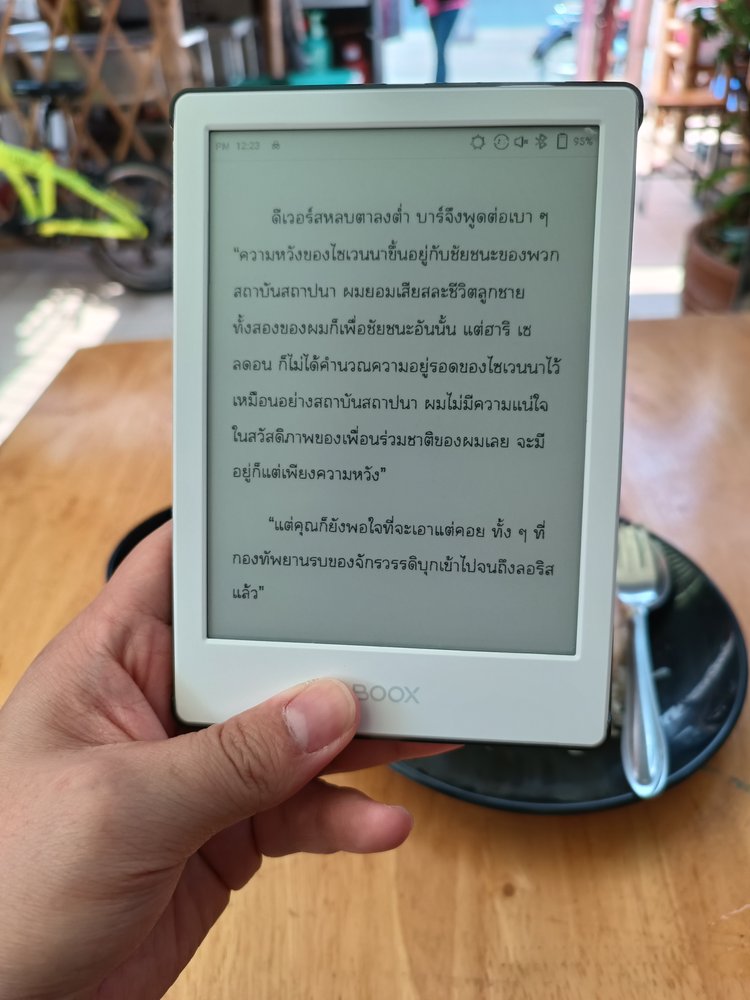
Boox Poke 4 Lite ในทุกๆวัน กับสถาบันสถาปนาเล่มสอง
หลังได้เครื่องมา
ไหน ๆ ก็ได้เครื่องมาอยู่ในมือแล้ว เราก็เข้าเรื่องดีกว่า
เครื่องรุ่นสีขาว (เหลือสีเดียว ณ ตอนนั้น) พร้อมทั้งเคสลายแมว เมื่อได้มาสิ่งแรกที่ต้องทำคือการอัพเดท Firmware ครับ เพื่อให้ใช้ Gestures ได้ สิ่งที่น่าหงุดหงิดตอนลองเครื่องโชว์นั้น มีแค่ลูกกลมหรรษาให้ใช้ ซึ่งกว่าจะใช้เครื่องเป็นก็เสียเวลายืนเรียนรู้เหมือนกัน ถ้าอัพใหม่ตอนนี้ก็จะสามารถเปิดโหมดนี้ได้
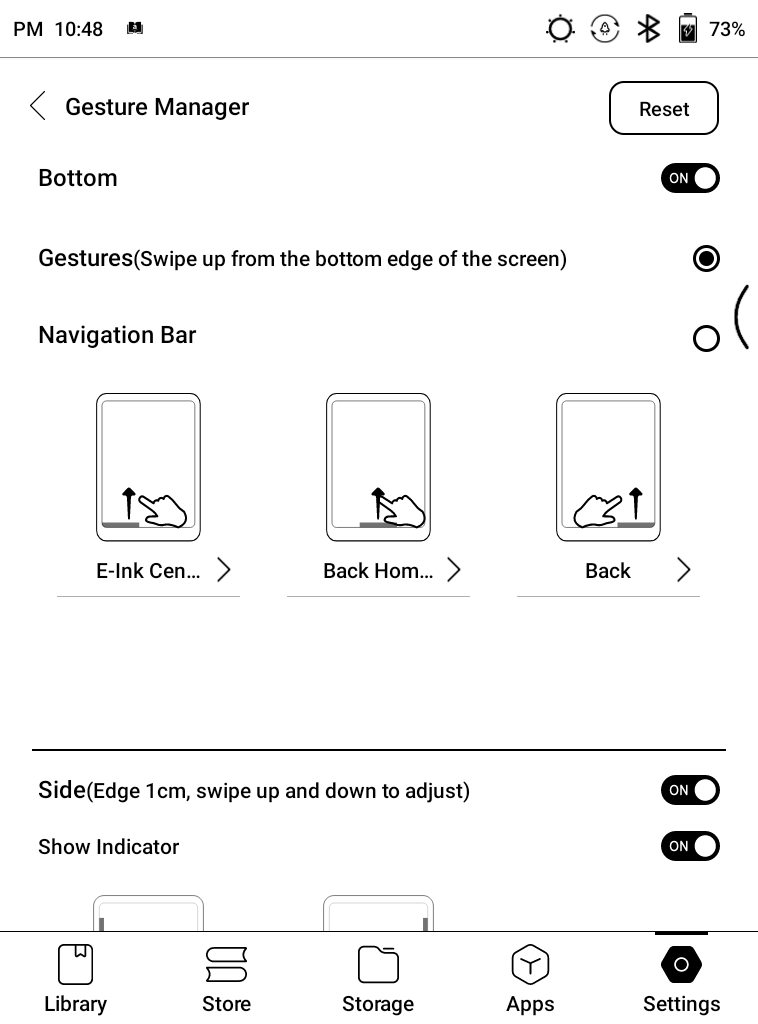
การตั้งค่าการปาดนิ้ว
หลังใช้งาน
จอ 6” ขนาดกำลังดี ไม่ได้ใหญ่เกินไป หรือเล็กเกินไปสำหรับการอ่านหนังสือ epub เลยครับ อ่านสนุก ลุกนั่งสบาย ถ้าจะอ่านหนังสือ PDF และการ์ตูน (ขาวดำ) ก็ปรับเป็นแนวนอน ซึ่งบางแอปสามารถปรับจากตัวแอปเองได้เลย ซึ่งง่ายมาก ถ้าไม่มีก็ต้องไปเลือกหมุนจอจาก System Tray เองครับ ความละเอียด 221ppi สำหรัผมก็มองว่าอ่านง่าย สบายตาอยู่ แต่ก็มีที่ละเอียดมากกว่านี้ในขนาดจอ 6” วางขายอยู่แล้ว (รุ่นเทียบ Meebook P6)
ข้อเสียหลัก ๆ ที่ทำหลายคนลังเลก็คงเป็นขนาดความจุตัวเครื่องครับ 16 GB ไม่สามารถเพิ่มขนาดของความจุได้ หลังจากตัวระบบแล้วจะเหลือให้ใช้จริง 6-7 GB ถ้าคนที่มีหนังสือ DRM-Free เป็นจำนวนมากและต้องการลงเครื่องทีละมากๆ อาจจะรู้สึกว่าไม่พอแน่นอนครับ ส่วนผมซื้อผ่าน Store เป็นหลัก เวลาอ่าน ลบ ๆ ลง ๆ ก็ไม่มีปัญหาเรื่องความจุเท่าไหร่ ถ้าจำเป็นต้องอ่านหนังสือ DRM-Free ที่ซื้อมาจริงๆ ใช้ Solid Explorer เชื่อมไปที่ Cloud แล้วดึงเรื่องที่ต้องการมาดีกว่า
ส่วนแอปที่ผมใช้จริง ๆ จัง ๆ ตอนนี้ก็เป็น Meb ครับ เวอร์ชัน E-Reader ไม่มีปัญหาเลย ส่วนพวก PDF ที่เป็นหนังสือและการ์ตูน ถ้าจะเลื่อนเพื่อขยับเล็กน้อย ต้องซูมก่อนนิดนึงถึงจะทำได้ ส่วนนี้ไม่ได้มองเป็นปัญหาครับ ถูกแล้วที่ Scroll ไม่ได้เพื่อจะได้เป็นมิตรกันจอ E-Ink มากกว่า นอกจากนี้ก็มีแอป Kindle บน Android ที่ใช้บนเครื่องนี้ได้เช่นกัน ที่ไม่ชอบก็เป็นเรื่องที่มัน Scroll แนวนอน หาที่ปิดไม่ได้สักที ส่วนเรื่อง Dictionary ไม่แสดงภาษาไทย เท่าที่ได้ข้อมูลมาเป็นปัญหาของ Android 10 เป็นต้นไป ซึ่งมาทางแก้ตามนี้ครับ
นอกจากนั้นก็เป็น TK-Read ส่วนใหญ่หนังสือที่ยืมเป็น PDF ก็เลยต้องอ่านแนวนอน แนวตั้งก็ได้ แต่ไม่อยากเพ่งมากครับ (ฮา)
ส่วนแอปที่มากับเครื่องชื่อว่า NeoReader ยิ่งไม่ได้ลองมากมายครับ สำหรับ E-PUB ไม่ต้องพูดอะไรมากมาก แต่สำหรับ PDF มีเครื่องมือตัดขอบขาวหนังสือได้ และตัวช่วยนำทางการอ่านเอกสาร ที่ทำให้เราแบ่งช่องว่าจะอ่านจากไหนไปไหนได้ รูปแบบอย่างไร ข้อเสียของแอปคือปรับ Refresh Mode ไม่ได้ ทำให้แสดงผลแสดงผลได้คมชัด แต่แลกกับการกระพริบของจอตอนเปลี่ยนหน้าครบตามเงื่อนไขที่ตั้งไว้ครับ
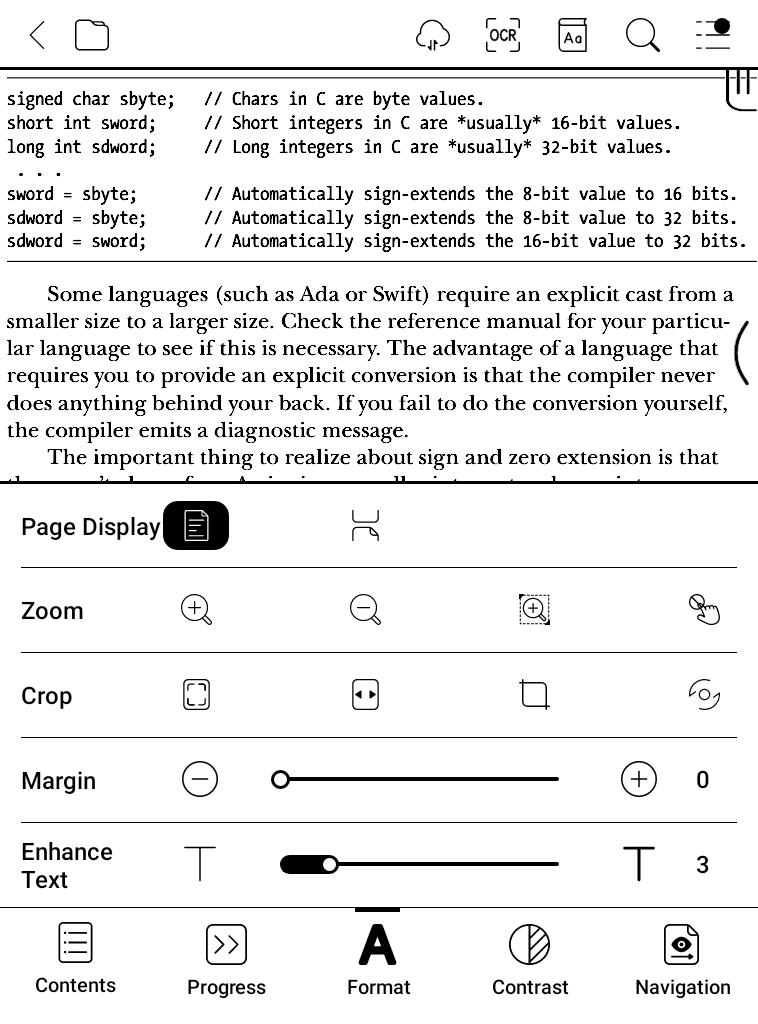
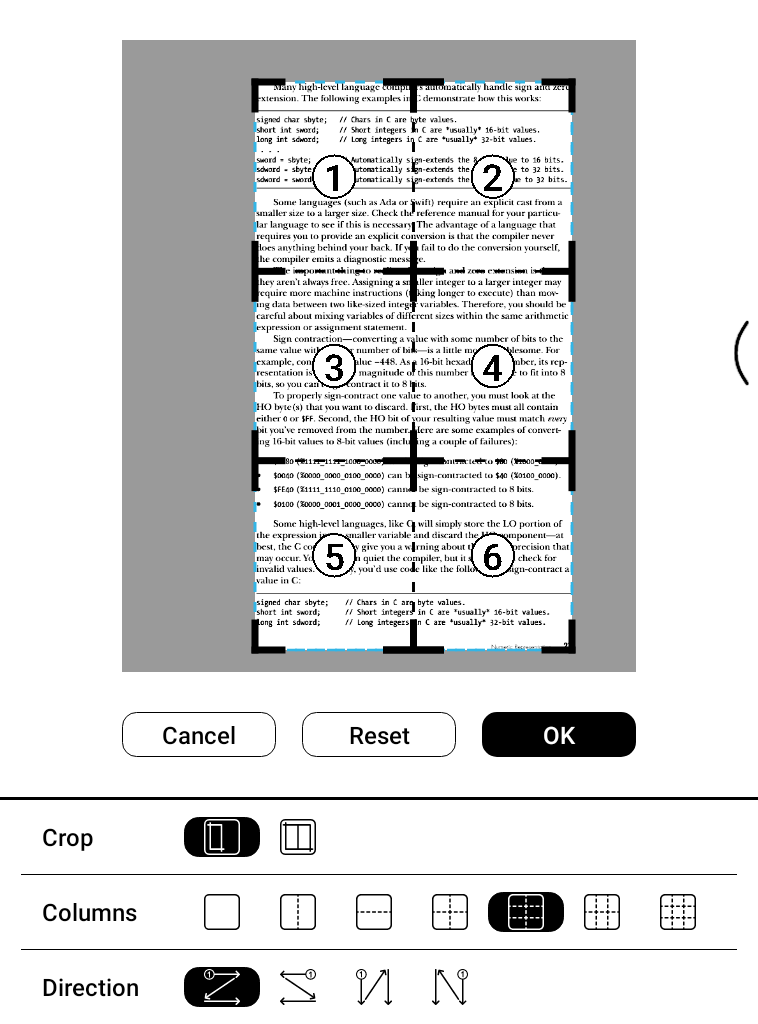
Refresh Mode
อันนี้คงไม่มาเจาะว่าแต่ละแบบเป็นอย่างไรนะครับ แค่แสดงให้ดูว่าตัวเครื่องรองรับการ Refresh จอ แบบไหนบ้าง จากซ้ายไปขวา จะแสดงผลละเอียด และไม่ทิ้ง Ghost แต่ช้า จนไปเร็วขึ้น แต่ละเอียดน้อยลง และทิ้ง Ghost มากตามลำดับครับ โหมด Regal เป็นของใหม่ที่เพิ่งเข้ามาหลังผมซื้อได้สองวัน หลังอัพ FW รอบที่สอง ส่วน X นี่พอที่จะให้ดูวิดีโอได้
แต่ละแอปจะขึ้นรูปแบบไม่เท่ากันเลยนะครับ บางแอปอย่าง NeoReader นี่ไม่มีให้เลือกเลย ตามที่เขียนไว้ข้างต้น ส่วนโหมดที่ผมใช้งานแรก ๆ นั้นก็เป็น Normal ครับ อยากดูที่คมชัด ใช้งานไปสักพักปรับเป็น A2 เพราะต้องการการเปลี่ยนหน้าที่เร็ว เพื่อความต่อเนื่องของการอ่านครับ :P
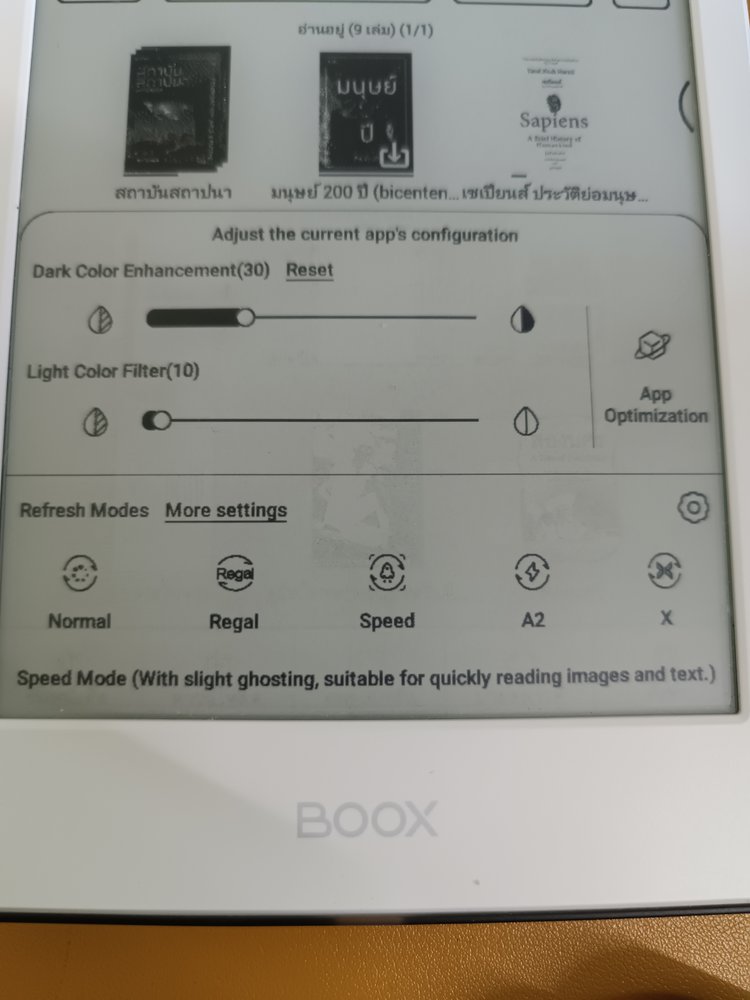
ตัวเลือก Mode การ Refresh จอ
เปิดใช้งาน Google Service
อย่าง Meb ก็มีให้ลงจาก Store ของเครื่องเลย หรือลง APK ก็น่าจะไม่มีปัญหา แต่ถ้ามีหนังสือใน Google Play Books หรือ Kindle ที่ก็ต้องลงจาก Play Store ก่อนอยู่ดี ก็คงต้องไปเปิดใช้งาน Google Service อยู่ดีครับ ให้ไปที่ Apps จากเมนูข้างล่าง → App Management แล้ว Enable Google Play หลังจากนั้นก็ทำตามขั้นตอนได้เลยครับ
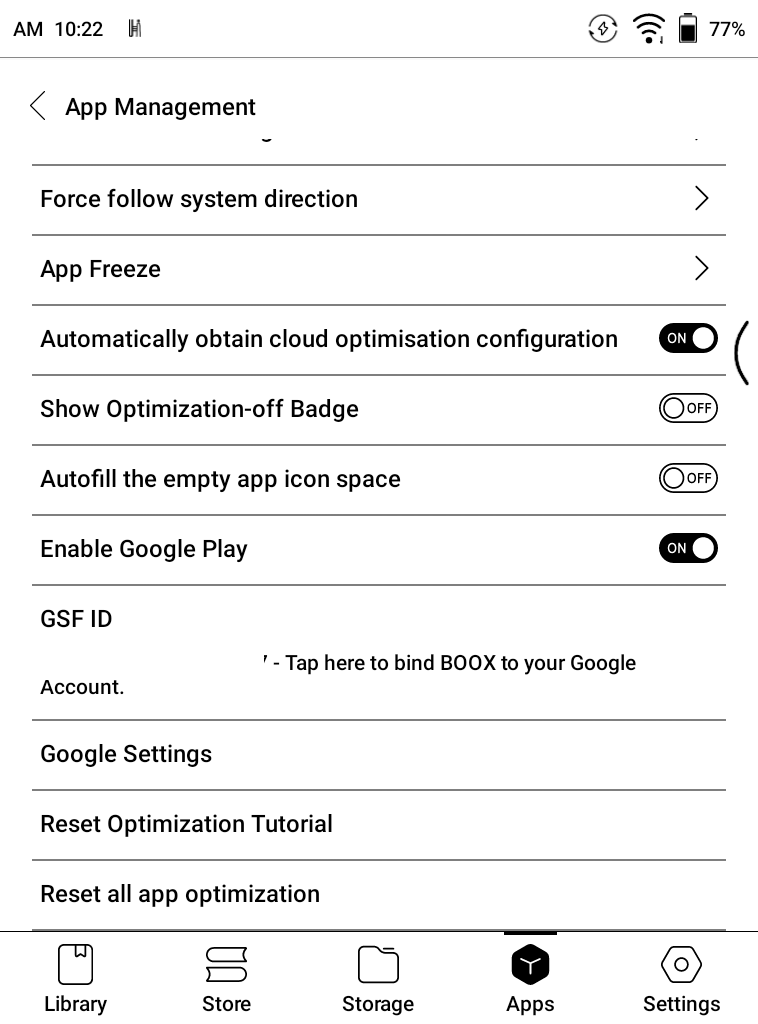
อุปกรณ์เสริม
หลังจากได้เครื่องไปไม่ทันไร ผมก็ไปโดนป้ายยาอุปกรณ์เสริมเข้าซะแล้ว ผมเรียกว่าแหวนครองพิภพครับ กดสั่งไปวันพฤ (3 พฤษจิกายน 2565) จนวันนี้ (9 พฤษจิกายน 2565) ยังไม่ได้ของมาเลยครับ แต่คาดหวังไว้ว่าน่าจะช่วยในเรื่องการอ่านได้มาก แหงล่ะ มือนึงถือ อีกมือก็กด แค่คิดไว้ก็น่าจะง่ายกับชีวิต ไม่ได้มีส่วนได้เสียใด ๆ กับร้านที่แนะนำ (ของก็ยังไม่ได้ลองเลย :P) แต่ถ้าท่านผู้อ่านเจอรีโมต Bluetooth ดี ๆ หรืออุปกรณ์เสริมอื่น ๆ ที่ช่วยให้ใช้งานเครื่องได้ง่ายก็ไปป้ายยาในกลุ่มเลยครับ เดี๋ยวผมตามไปโดนป้ายอีกที (ฮา)
ส่งท้าย
สำหรับผู้ที่อ่านหนังสือเป็นประจำ หลงใหลในการอ่าน การมีเครื่อง E-Reader ติดตัวบ้างก็เป็นเรื่องดี แต่ใช่ว่าจะต้องละทิ้งหนังสือเล่ม ผมก็ถือกฏพกสองเล่ม แต่อีกเล่มเป็น E-Reader แทน (ฮา)
แต่บางทีเครื่องราคาสูงเกินไปกับการใช้งาน หลาย ๆ คนต้องการให้ใช้ได้หลากหลายก็อาจจะผิดหวังได้ เลือกรุ่นที่ใช่ และเข้ากับเราได้ไปไหนไปกัน ตอนนี้เครื่องแทบเป็นส่วนหนึ่งของร่างกายไปแล้ว และขอให้ทุกอ่านสนุกกับการอ่านครับ :)
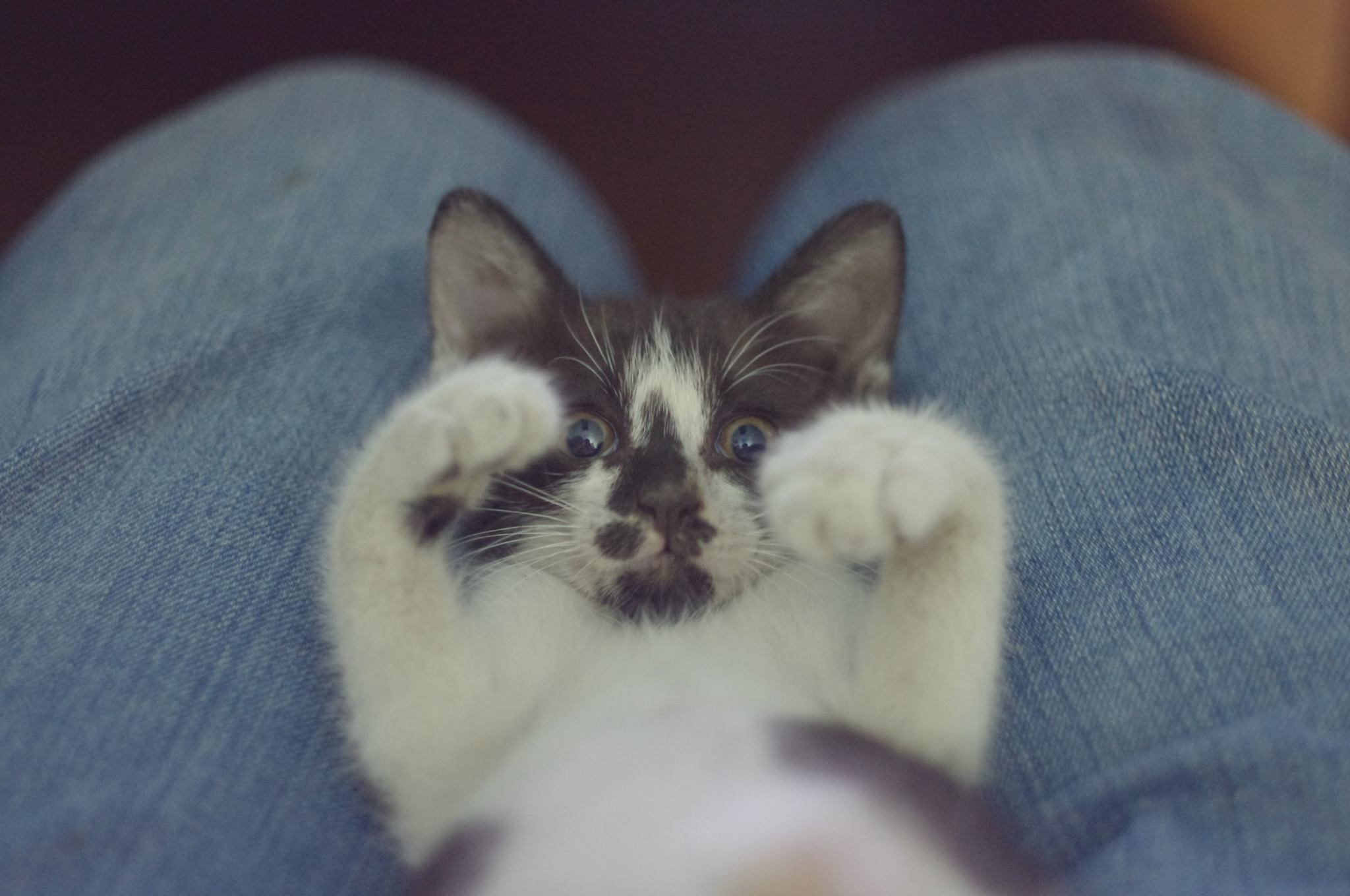
Comments
No comments yet. Be the first to react!